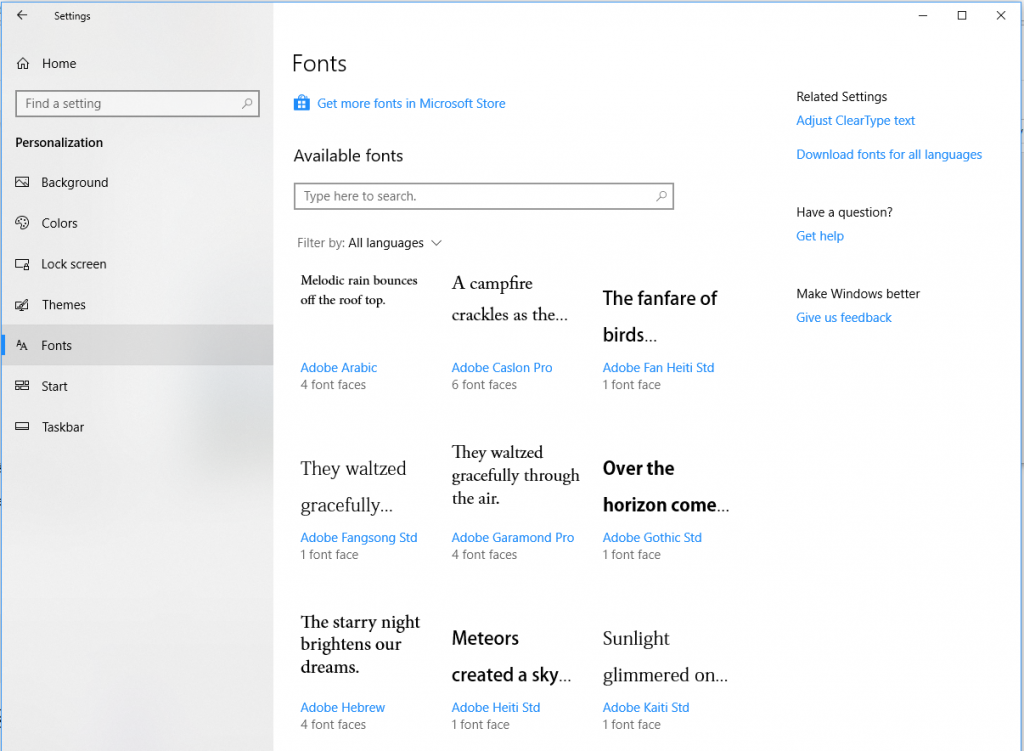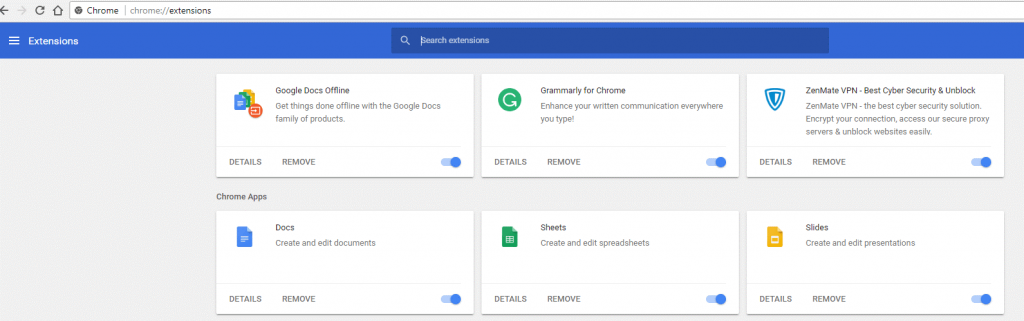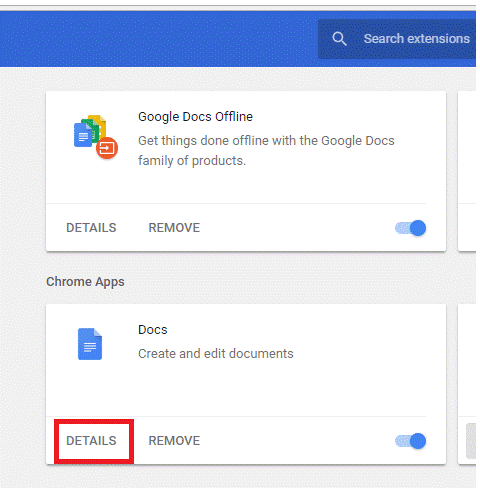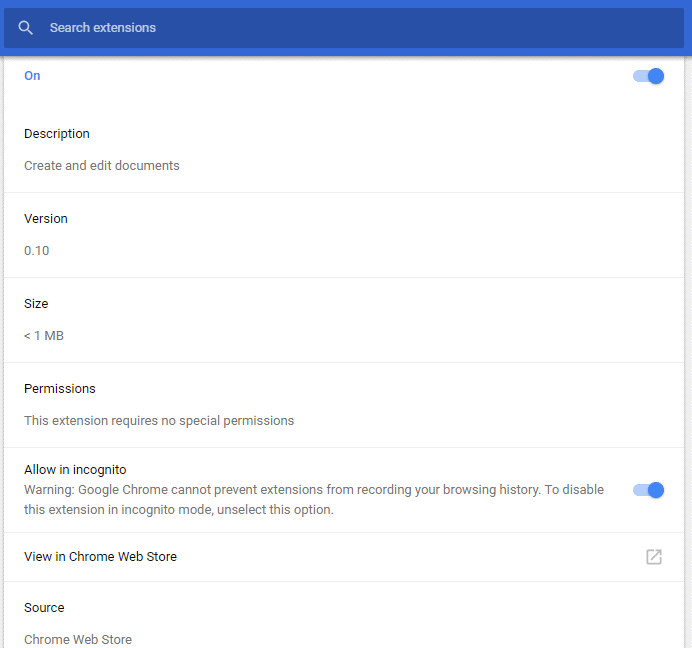Vi bruger ofte privat browsing-tilstand eller inkognito-tilstand i browseren til at surfe på nettet, især når vi ikke ønsker, at browseren skal gemme historik og cookies. For en lægmand giver privat browsing-tilstand i browseren et grundlæggende niveau af privatliv, hvor alle hans browsingaktiviteter og søgninger automatisk skylles ud efter afslutningen af hans browsing-session. Nu, når vi taler om Chrome-browseren, er den private browsing-tilstand kendt som inkognitotilstand. Som andre browsere opnår inkognitotilstanden i Chrome også det samme sæt af privatliv til sine brugere.
Men på den ene side, hvor inkognitotilstand i Chrome giver os privatlivets fred, mens vi surfer over internettet på den anden side, reducerer det browserens funktionalitet ved at deaktivere alle udvidelser. Nå, ingen grund til at miste dit hjerte, da vi i denne artikel vil give dig de enkle instruktioner til at aktivere Chrome-udvidelser i inkognitotilstand.
Læs også: Google Chrome tips og tricks til en bedre chrome-oplevelse
Hvorfor er Chrome-udvidelser deaktiveret i inkognitotilstand?
Før vi lærer, hvordan du aktiverer Chrome-udvidelser i privat browsing-tilstand, vil vi først diskutere, hvorfor udvidelserne automatisk bliver deaktiveret i inkognitotilstand.
Som I alle ved, er udvidelser et lille sæt programmer eller applikationer, der ikke kun forbedrer funktionaliteten af Chrome ved at give yderligere smarte funktioner, men også tilføjer et ekstra lag til sikkerheden. Men når vi kommer i inkognitotilstand i Chrome, forsvinder alle udvidelserne automatisk. Hvorfor? Da det grundlæggende formål med inkognitotilstand er at forhindre browseren i at spore brugerens aktivitet, kan Chrome derfor ikke bekræfte, hvilke af udvidelserne der sporer brugerens data, og hvilke der ikke vil. For at give dig en komplet privat grænseflade til at surfe på nettet, deaktiverer den alle de udvidelser, du har installeret i din browser.
Men du behøver ikke bekymre dig, da vi er her med en tur, der vil give dig mulighed for at fortsætte med din yndlingsudvidelse, og det også i inkognitotilstand.
Sådan aktiverer du Chrome-udvidelser i inkognitotilstand?
Når du har aktiveret udvidelser i inkognitotilstand i Chrome, vil du få behørig fordel, da du nu kan browse i privat tilstand og det også sammen med dine yndlingsudvidelser.
1. For at komme i gang skal du starte Chrome-browseren i normal tilstand og klikke på menuen (tre prikker) i øverste højre hjørne af skærmen. Vælg indstillingen Flere værktøjer i rullemenuen, og naviger til Udvidelser.
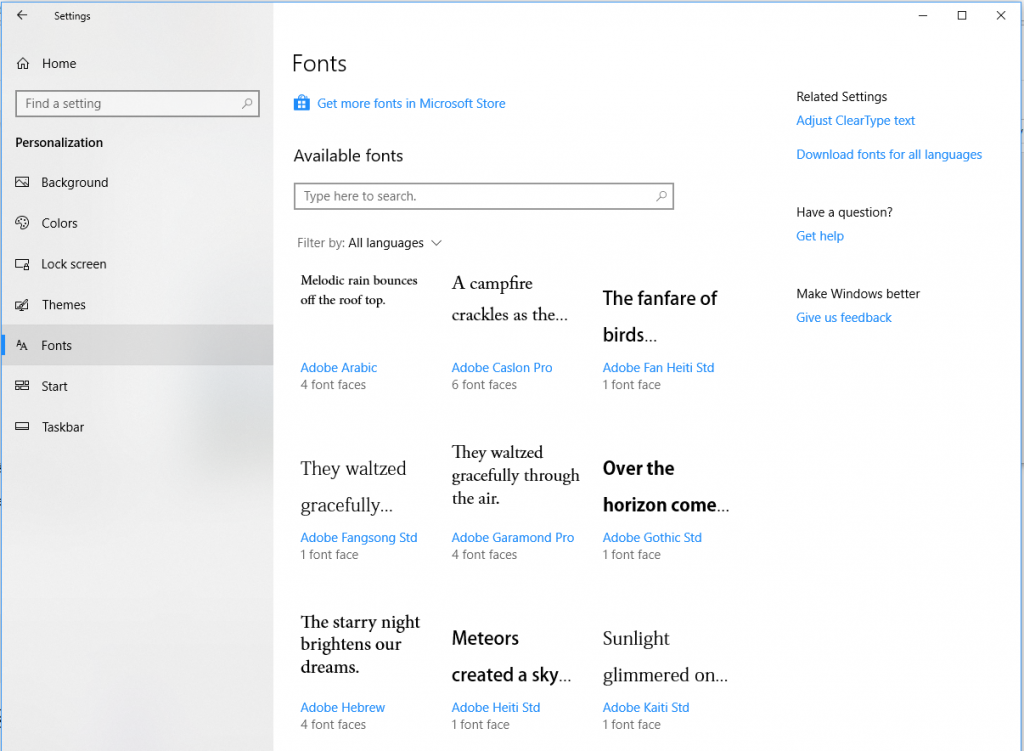
2. Dette åbner vinduet med Chrome-udvidelser. Her kan du finde alle de udvidelser, som du har installeret i Chrome.
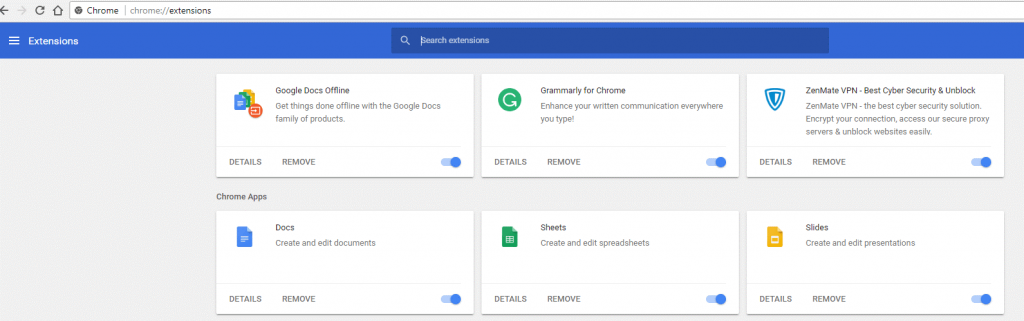
3. Nu, da du ønsker at aktivere Chrome-udvidelser i privat browsing-tilstand, skal du vælge de udvidelser individuelt, som du vil bruge i inkognitotilstand, og klikke på Detaljer.
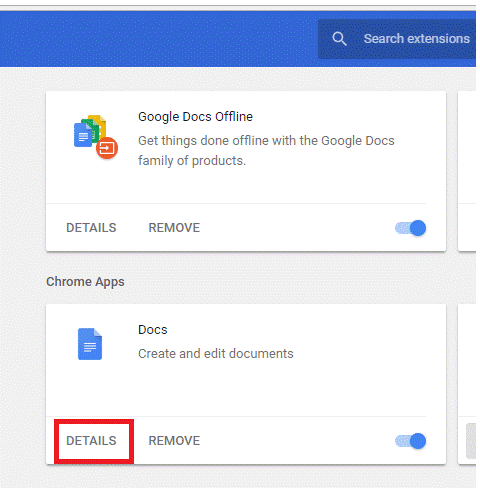
4. Klik på Tillad i inkognito-knappen for at aktivere denne Chrome-udvidelse selv i inkognitotilstand. Dette vil vise en advarsel om, at Google Chrome ikke har kontrol over udvidelsen for at forhindre dem i at spore browsersessionen. Derfor anbefaler vi, at du kun aktiverer de udvidelser i inkognitotilstand, som du føler er vigtige og pålidelige.
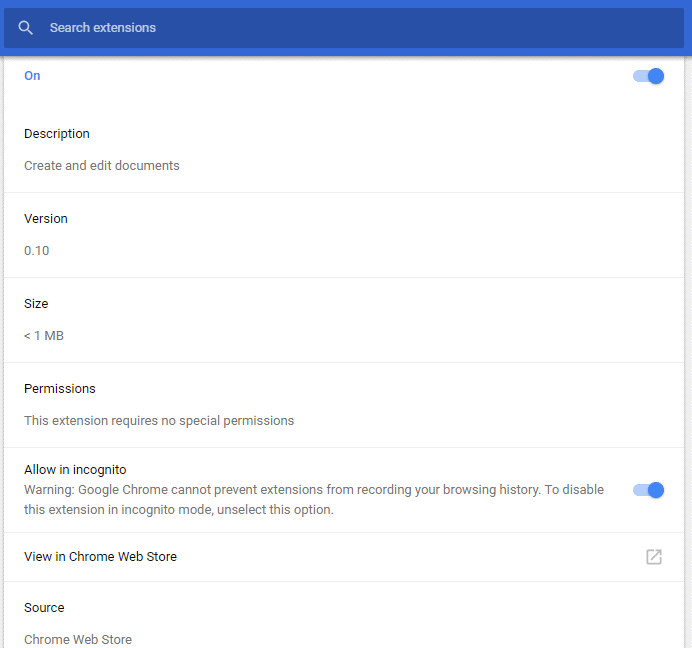
Det er det. Fra næste gang og fremefter, når du starter din Chrome-browser i inkognitotilstand, vil du finde din yndlingsudvidelse lige der, klar til brug.
Læs også: Sådan starter du automatisk browser i inkognitotilstand
Ja, det er rigtigt, at Chrome deaktiverer alle udvidelser i privat browsing-tilstand af en gyldig grund, der er for at beskytte vores privatliv. Der er dog ingen skade i at aktivere Chrome-udvidelser i inkognitotilstand, som vi stoler på og føler er nødvendige, som den, der deaktiverer pop op-vinduer og annoncer. Da ingen ønsker at møde disse generende annoncer og pop-ups, uanset normal eller inkognito-browsing-tilstand.